Cum să adăugați tranziții powerpoint
Microsoft PowerPoint - un program ce permite utilizatorilor să creeze prezentări electronice folosind slide-uri. Utilizatorul creează un număr de diapozitive, el trebuie să completeze text, imagini și sunet. După umplere, rândul său, slide-uri într-un slide show, care ruleaza de la un cadru la altul fără asistență. Una din programul de opțiuni disponibile pentru a crea slideshow-uri - adăugați tranziții între diapozitive. Tranzițiile între slide-uri se încadrează în spațiile dintre ele, având ca rezultat performanțe de multe ori sunt mult mai fluide și interesant. Utilizați acești pași pentru a crea diferite tranziții între diapozitive în PowerPoint.
pași Editare
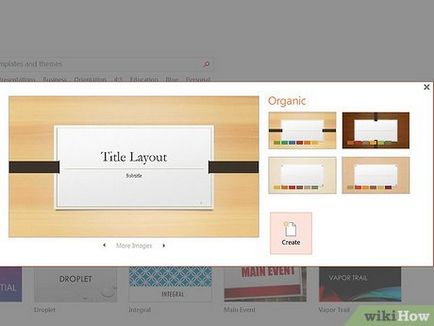
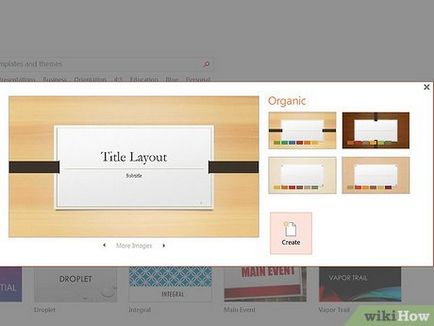
- Înainte de a începe să adăugați tranziții, du-te prin procesul de creare prezentarea în PowerPoint.
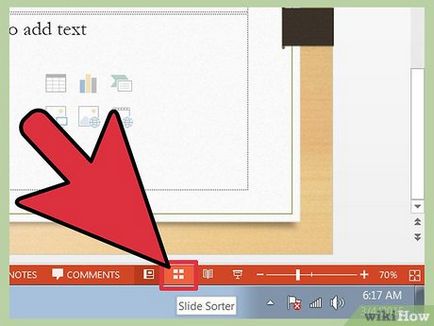
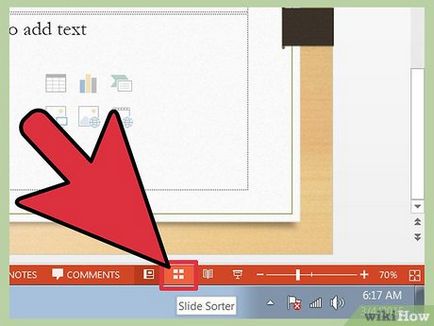
- Faceți clic pe butonul cu patru pătrate mici pe partea stângă a programului. Acest lucru creează miniaturi ale tuturor diapozitivelor comandate.
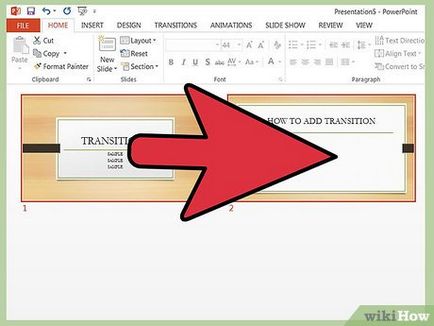
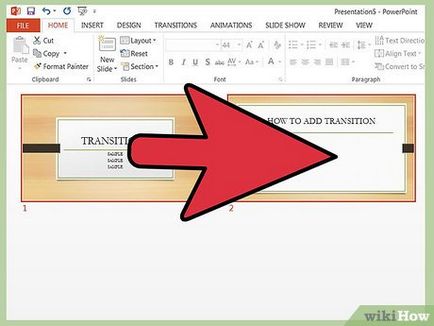
- Alegeți un loc de tranziție între 1, 2, sau toate slide-uri.
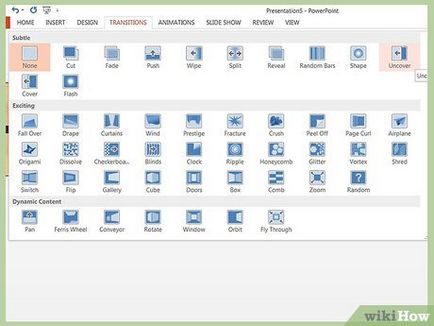
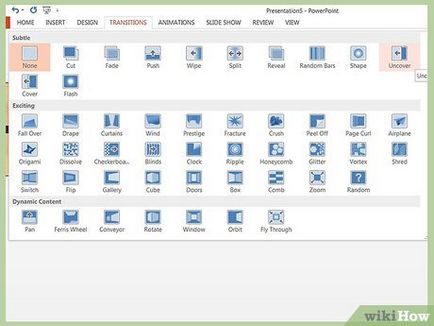
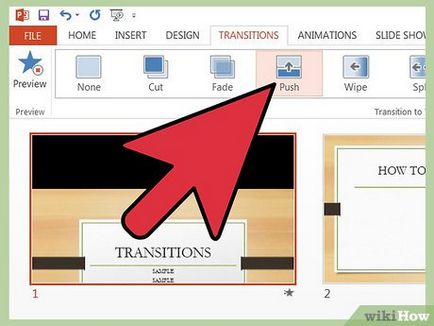
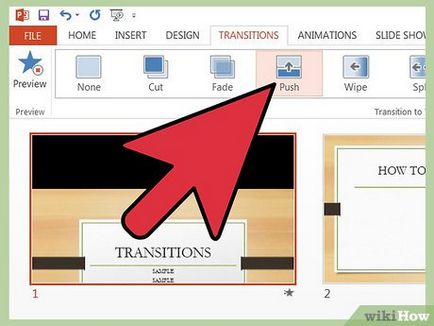
- Faceți clic pe miniatura diapozitiv în cazul în care doriți să inserați o tranziție. Slide-urile ar trebui să fie format în jurul cutiei negre, care este un indicator al selecției de acest slide.
- Selectați fila „Slide Show“ și apoi „tranzițiile Slide“, pentru a reveni la efectele de tranziție ecran.
- În meniul drop-down, selectați una dintre tranzițiile.
- Selectați viteza la care v-ar dori să se mute tranziția. Alegerea ta poate fi -, viteza medie lent și rapid.
- Faceți clic pe "Apply".
- Uită-te sub diapozitiv, la care se adaugă o tranziție, o pictogramă mică. Se pare ca o săgeată dreapta diapozitiv.
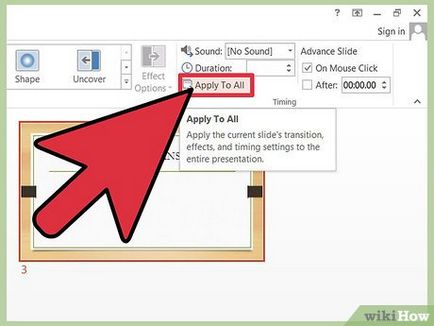
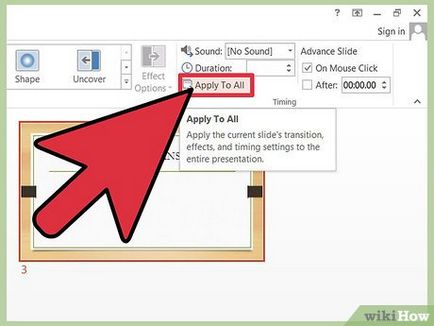
- Faceți clic pe unul dintre slide-uri, la care se adaugă o tranziție, și apoi țineți apăsată tasta „Shift“, utilizați mouse-ul pentru a selecta celelalte diapozitive la care doriți să adăugați tranziții.
- Se repetă procesul de selecție de tranziție la un diapozitiv din meniu și faceți clic pe „Apply“.


Atașați trecerea la fiecare diapozitiv.
- Selectați slide-1, du-te la efectele de tranziție ecran, selectați o tranziție și de viteză, și alegeți „Se aplică la toate“ în partea de jos în loc de „Apply“. Când te uiți la miniaturile de diapozitive pentru fiecare dintre ele trebuie să fie o mică pictogramă.
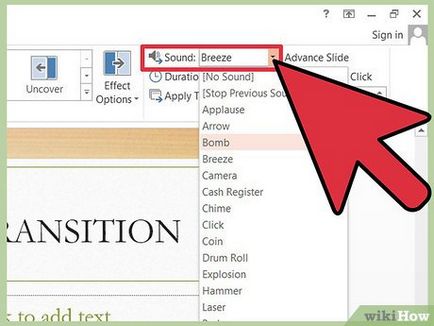
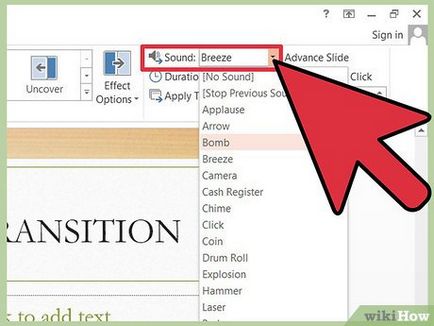
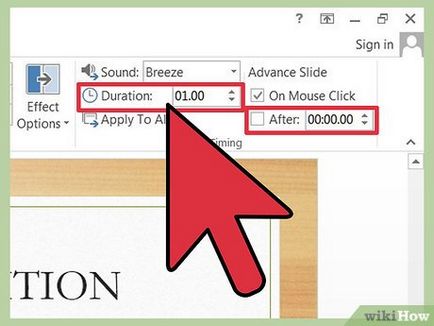
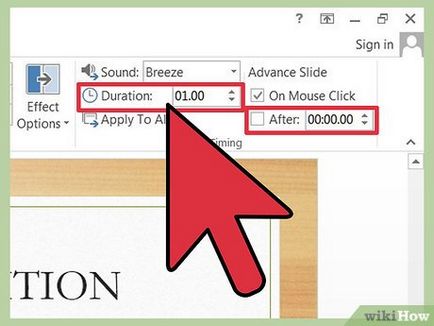
Setați intervalul de timp de tranziție.
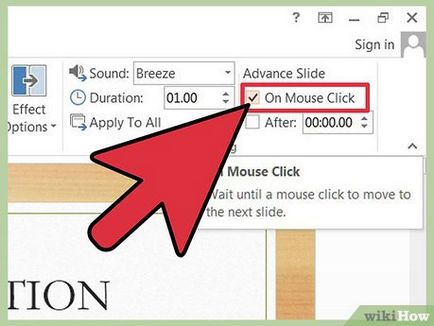
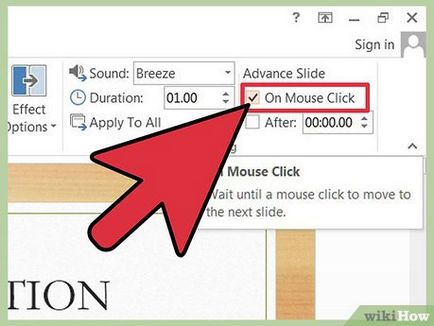
Faceți clic pe diapozitiv și a reveni la ecranul tranzițiile între slide-uri. A se vedea secțiunea „slide-Advance“. Selectați „clic pe mouse“ sau „automat după fiecare ____ secunde“. Selecția implicită „La clic de mouse“ înseamnă că tranziția de la diapozitivul anterior la următoarea nu va avea loc până când faceți clic pe mouse-ul. Selectați selecție automată și introduceți ora de tranziție de cel anterior la următorul diapozitiv. Acest lucru poate fi în același interval de timp pentru toate lamele sau intervale de timp diferite pentru diferite cadre.
Regulamentul
- Utilizați tranzițiile care se potrivesc cu tema prezentării. Dacă creați slide show profesioniști pentru a afișa conducerea dvs., adăugând efecte stupide sau sunete excesive și nepotrivite vor face o prezentare inutil.
- Pentru a obține efectul de netezime nu este necesară pentru a adăuga o tranziție între fiecare diapozitiv.
articole suplimentare
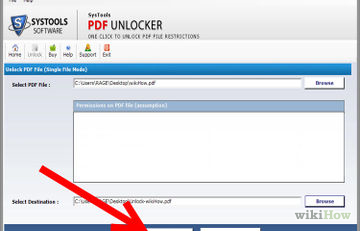
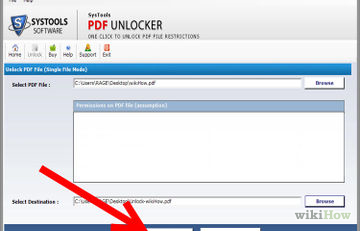
Cum să eliminați protecția din fișier PDF
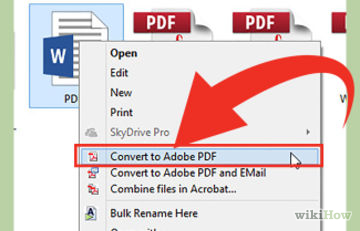
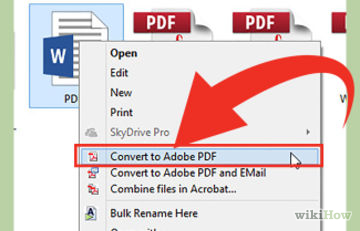
Cum de a reduce dimensiunea fișierului PDF
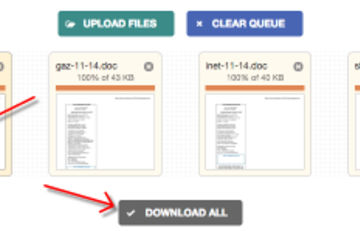
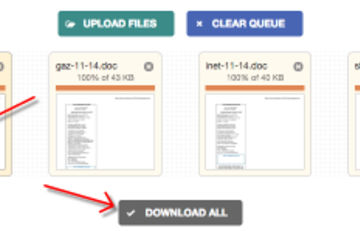
Cum de a converti un document Microsoft Word în format PDF
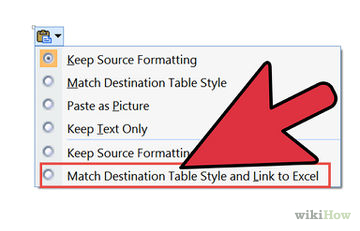
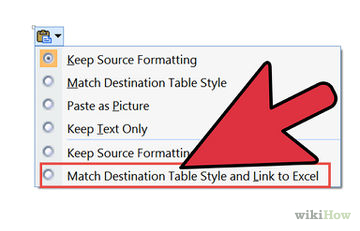
Cum de a converti Excel în Word
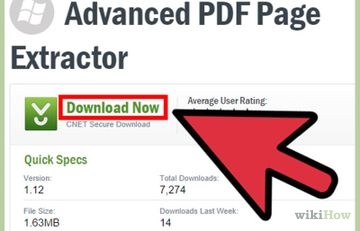
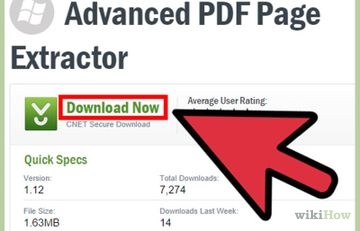
Cum de a extrage pagini dintr-un document PDF pentru a crea un nou document PDF
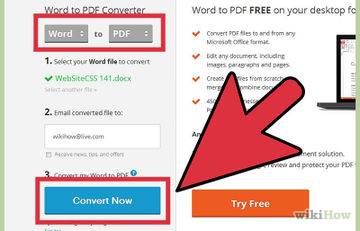
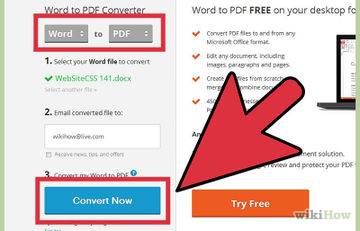
Cum să editați fișiere PDF
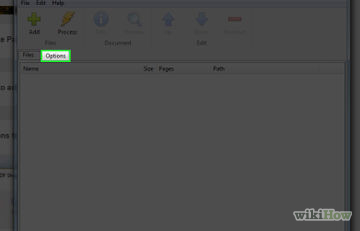
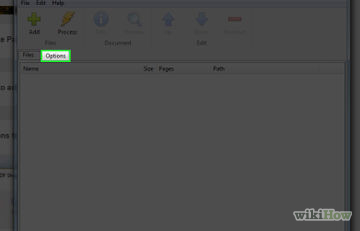
Cum de a transforma pagini într-un document PDF utilizând Adobe Acrobat
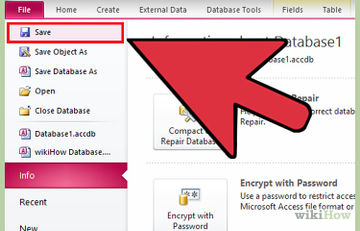
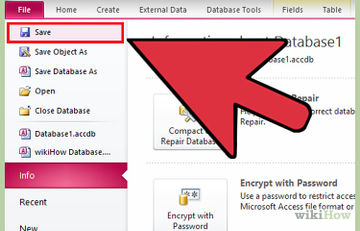
Cum să utilizați Microsoft Access
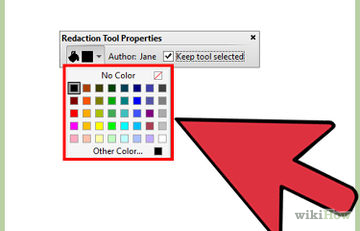
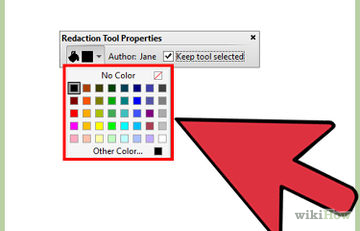
Cum pentru a șterge textul în documentele PDF prin Adobe Acrobat
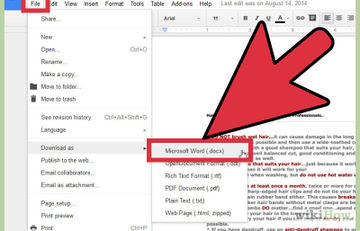
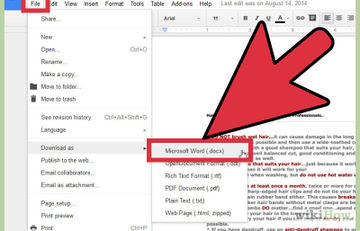
Cum de a converti un fișier PDF într-un document Word